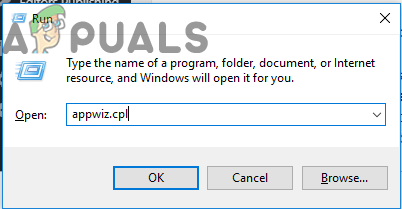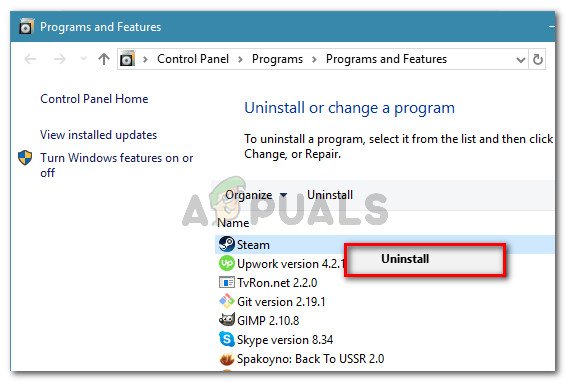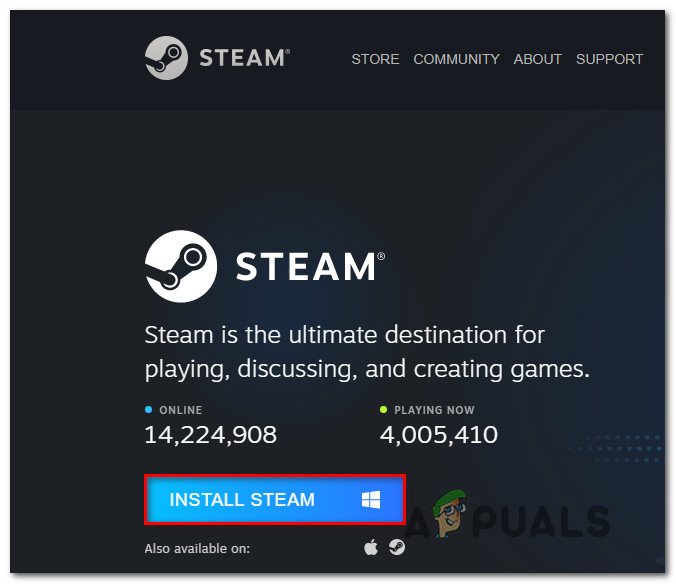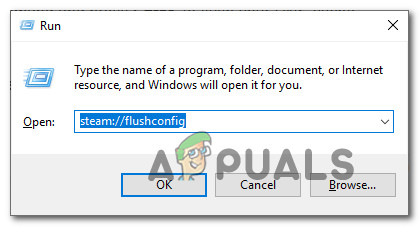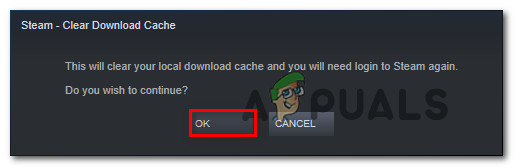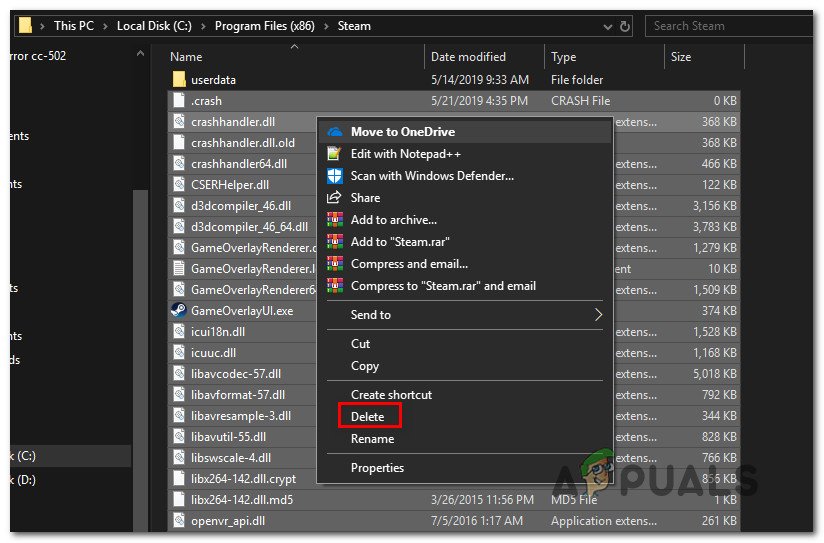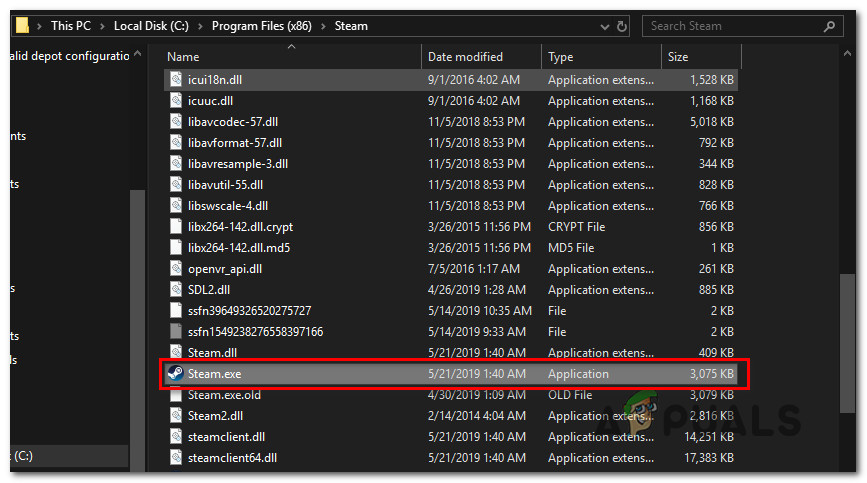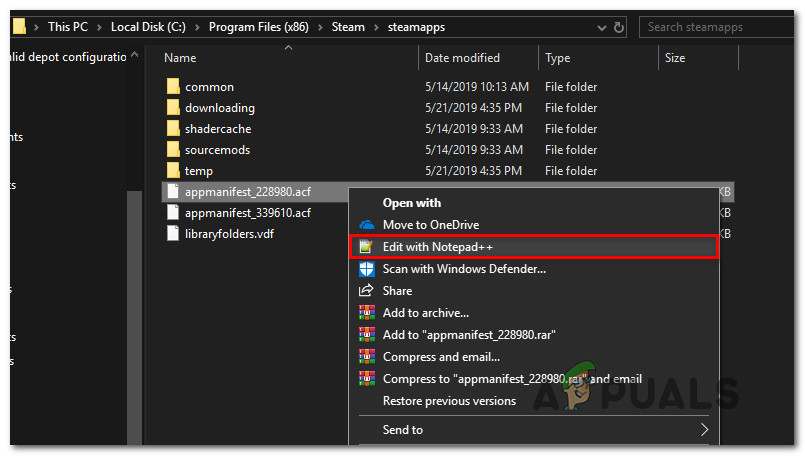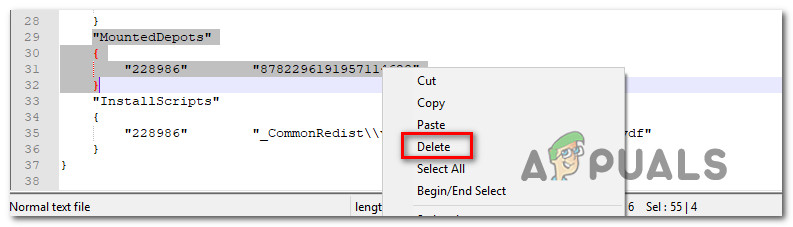کچھ بھاپ استعمال کرنے والے اطلاع دے رہے ہیں کہ انہیں “ ڈپو کنفیگریشن کی غلطی 'ایک گیم انسٹال کرنے کی کوشش کرتے ہوئے جو انہوں نے حال ہی میں اسٹور سے لایا تھا۔ ایسا لگتا ہے کہ ونڈوز 7 ، ونڈوز 8.1 اور ونڈوز 10 پر واقع ہونے کے بعد سے یہ مسئلہ کسی خاص ونڈوز ورژن سے مخصوص نہیں ہے۔

بھاپ پر ڈپو کنفیگر کی غلطی
کیا وجہ ہے غلط ڈپو تشکیل ' غلطی؟
ہم نے اس مخصوص مسئلے کی مختلف صارف رپورٹس اور مرمت کی حکمت عملیوں کو دیکھ کر تفتیش کی ہے جو عام طور پر اس خامی پیغام کو درست کرنے کے لئے استعمال ہورہے ہیں۔ جیسا کہ یہ پتہ چلتا ہے ، متعدد ممکنہ مجرم ہیں جو اس غلطی پیغام کو متحرک کرسکتے ہیں۔
- فرسودہ بھاپ کلائنٹ - جیسا کہ یہ پتہ چلتا ہے ، یہ خاصی غلطی اس وقت بھی واقع ہوسکتی ہے اگر آپ فرسودہ بھاپ کلائنٹ کا ورژن استعمال کررہے ہیں۔ ایسا ہوسکتا ہے اگر خود کار طریقے سے تازہ کاری کرنے والی خصوصیت میں رکاوٹ ہے اور کلائنٹ کو خود بخود اپ ڈیٹ نہیں کرسکتا ہے۔ اس معاملے میں ، آپ دستی طور پر اپ ڈیٹ جبری طور پر یا پورے بھاپ کلائنٹ کو دوبارہ انسٹال کرکے مسئلہ کو حل کرسکتے ہیں۔ ایک تیسرا نقطہ نظر بھی ہے جس میں آپ بھاپ کو اپ ڈیٹ کرنے پر مجبور کرسکتے ہیں۔
- گلیچڈ ڈی این ایس ایڈریس - یہ بھی ممکن ہے کہ بھاپ کے DNS کیشے میں دشواری کی وجہ سے مسئلہ پیدا ہو رہا ہو۔ اگر یہ منظر قابل اطلاق ہے تو ، آپ عام DNS کیچ کو فلش کرکے یا صرف بھاپ کے DNS ایڈریس کو فلش کرکے مسئلہ کو حل کرسکتے ہیں۔
- بیٹا میں شرکت غلطی کا سبب بن رہی ہے - یہ غلطی عام طور پر ان مثالوں کے ساتھ منسلک ہوتی ہے جہاں متاثرہ صارف بیٹا پروگراموں کے سرگرم شریک ہوتے ہیں۔ متعدد متاثرہ صارفین نے اطلاع دی ہے کہ وہ بیٹا پروگرام (کھیل پر منحصر) کی فہرست یا فہرست میں شامل کرکے یا اس مسئلے کو حل کرنے میں کامیاب ہوگئے ہیں۔
- اجازت کا مسئلہ اگر آپ کا یو اے سی (صارف اکاؤنٹ کنٹرول) سخت بننے کے لئے تشکیل شدہ ہے تو ، آپ کو شاید اس مسئلے کا سامنا کرنا پڑتا ہے کیونکہ پلیٹ فارم شارٹ کٹ کو ضروری اجازت نہیں ہے۔ اس صورت میں ، آپ انسٹالیشن فولڈر سے بھاپ کھول کر اس مسئلے کو حل کرنے کے قابل ہوں گے۔
- بھاپ کلائنٹ بوٹ اسٹراپر قابل ہے - اس غلطی کے پیغام کی وجہ سے تصدیق کرنے والا ایک غیرمجرم مجرم اسٹیم کلائنٹ بوٹ اسٹراپر ہے۔ اس عین مسئلے کا سامنا کرنے والے متعدد صارفین نے بتایا ہے کہ اسٹیم کلائنٹ بوٹسٹریپر کو اسٹارٹ آئٹم کے طور پر غیر فعال کرنے کے بعد اس مسئلے کو حل کیا گیا تھا۔ آپ سسٹم تشکیل ونڈو سے یہ آسانی سے کرسکتے ہیں۔
- خراب ہوا appmanifest.acf - یہ بھی ممکن ہے کہ آپ اس مسئلے کا سامنا کر رہے ہوں کیونکہ اس گیم سے تعلق رکھنے والی ایپ مینفیسٹ.ایس فائل فائل جو خرابی کو جنم دے رہی ہے خراب ہوگئی ہے۔ اگر یہ منظر نامہ قابل اطلاق ہے تو ، آپ .acf فائل کھول کر اور ماؤنٹڈپپوٹس سیکشن کو حذف کرکے مسئلہ حل کرسکتے ہیں۔
اگر آپ فی الحال اسی مسئلے کو حل کرنے کے لئے جدوجہد کر رہے ہیں تو ، یہ مضمون آپ کو نپٹنے کے کچھ اقدامات فراہم کرے گا۔ نیچے نیچے ، آپ کو ان طریقوں کا ایک مجموعہ ملے گا جو اسی طرح کی صورتحال میں دوسرے صارفین نے مسئلے کے حل کے لئے کامیابی کے ساتھ استعمال کیے ہیں۔ ذیل میں نمایاں ہونے والے ہر طریقہ کار کی تصدیق کم از کم ایک متاثرہ صارف کے ذریعہ کرنے کی ہوتی ہے۔
بہترین نتائج کے ل we ، ہم آپ کو مشورہ دیتے ہیں کہ ممکنہ اصلاحات کی ترتیب پر عمل کریں جو وہ پیش کیے جاتے ہیں کیونکہ انہیں کارکردگی اور مشکل کے ذریعہ آرڈر کیا جاتا ہے۔ قطع نظر اس مجرم سے قطع نظر غلط ڈپو تشکیل ' غلطی ، ذیل میں سے ایک طریق کار کو آخر کار مسئلہ حل کرنا چاہئے۔
طریقہ 1: بھاپ کلائنٹ کو تازہ ترین ورژن میں اپ ڈیٹ کرنا
کچھ معاملات میں ، اس خامی کے پیدا ہونے کی وجہ یہ ہے کہ آپ پرانی بھاپ کلائنٹ کا ورژن استعمال کررہے ہیں۔ بھاپ اب کسی بھی صارف کی مداخلت کے بغیر خود کو اپ ڈیٹ کرنے میں پوری طرح قابلیت رکھتی ہے ، لیکن حقیقت میں ، ایسا ہمیشہ نہیں ہوتا ہے۔ ایسا لگتا ہے کہ یہ ایسی غلطی ہے جو عام طور پر ونڈوز 10 کے ساتھ ہوتی ہے۔
زیادہ تر معاملات میں ، آپ صرف ایپ کو دوبارہ شروع کرکے خود بخود اپ ڈیٹ کرنے کے لئے بھاپ حاصل کرسکتے ہیں۔ آپ اوپر والے ربن بار میں جاکر اور پر کلک کرکے اسٹور کو اپ ڈیٹ کرنے پر مجبور کرسکتے ہیں بھاپ> بھاپ کلائنٹ کی تازہ کاریوں کے لئے جانچ کریں .

بھاپ میں نئی تازہ کاریوں کے لئے جانچ ہو رہی ہے
اگر یہ کام نہیں کرتا ہے تو ، بھاپ ایپ کو ان انسٹال کرنے اور پھر تازہ ترین ورژن ڈاؤن لوڈ کرنے پر درج ذیل مراحل پر عمل کریں:
- دبائیں ونڈوز کی + R رن ڈائیلاگ باکس کھولنے کے ل. پھر ، ٹائپ کریں 'appwiz.cpl' اور ہٹ داخل کریں کھولنے کے لئے پروگرام اور خصوصیات ونڈو
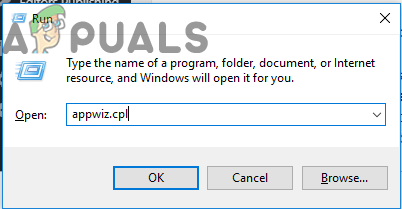
رن پرامپٹ میں 'appwiz.cpl' ٹائپ کرنا
- کے اندر پروگرام اور خصوصیات اسکرین ، درخواست کی فہرست کے ذریعے سکرول ، بھاپ پر دائیں کلک کریں اور منتخب کریں انسٹال کریں
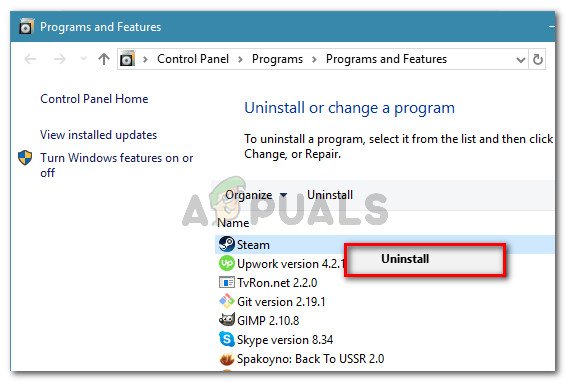
بھاپ کلائنٹ کو ان انسٹال کرنا
- ان انسٹالیشن کو مکمل کرنے کے لئے اسکرین پر اشارے پر عمل کریں۔ عمل مکمل ہونے کے بعد ، اپنے کمپیوٹر کو دوبارہ شروع کریں۔
- اگلا آغاز سلسلہ مکمل ہونے کے بعد ، اس لنک پر جائیں ( یہاں ). ایک بار جب آپ وہاں پہنچیں تو ، پر کلک کریں بھاپ انسٹال کریں اور ڈیجیٹل اسٹور کو دوبارہ انسٹال کرنے کے لئے اسکرین اسکرین پر عمل کریں۔
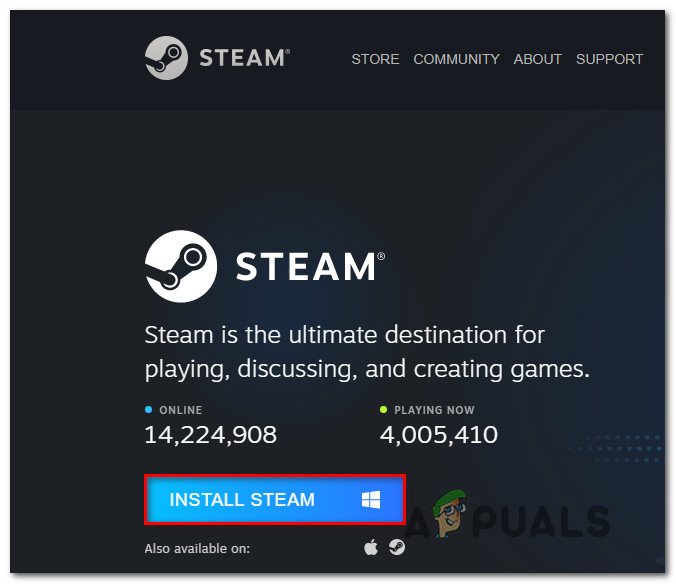
بھاپ دوبارہ انسٹال کرنا
- اس عمل کو دہرائیں جو پہلے متحرک ہو رہی تھی “ غلط ڈپو تشکیل ' غلطی کریں اور دیکھیں کہ آیا معاملہ حل ہوگیا ہے۔
اگر آپ کوئی گیم انسٹال کرنے کی کوشش کرتے ہیں تو پھر بھی یہی خرابی کا پیغام جاری ہے ، نیچے اگلے طریقہ پر جائیں۔
طریقہ 2: DNS کیشے فلش کرنا
متعدد متاثرہ صارفین نے اطلاع دی ہے کہ وہ DNS کیشے کو فلش کرکے اس مسئلے کو حل کرنے میں کامیاب ہوگئے ہیں۔ اگر غلطی کا کوڈ کسی نیٹ ورک کے مسئلے کی وجہ سے ہوا ہے تو ، یہ طریقہ کار شاید اس کو ٹھیک کردے گا کیونکہ یہ DNS کیشے کو فلش کردے گا۔
اس مسئلے سے نمٹنے کے لئے دو طریقے ہیں۔ آپ اپنے کمپیوٹر کے پورے DNS کو صاف کرکے یا تو عام انداز میں کرسکتے ہیں یا آپ مرکوز اکاؤنٹس لے کر بھاپ کلائنٹ کے صرف DNS فلش کرسکتے ہیں۔
مرکوز نقطہ نظر کو اپنانے کے بارے میں ایک فوری ہدایت نامہ یہ ہے:
- دبائیں ونڈوز کی + R کھلنا a رن ڈائلاگ باکس. پھر ، ٹائپ کریں 'بھاپ: // فلشکنفگ' اور دبائیں Ctrl + شفٹ + درج کریں ایک ایلیویٹیٹ کمانڈ پرامپٹ کھولنا جب کے ذریعے اشارہ کیا گیا UAC (صارف اکاؤنٹ کنٹرول) ، کلک کریں جی ہاں منتظم کو سی ایم ڈی ونڈو تک رسائی فراہم کرنے کیلئے۔
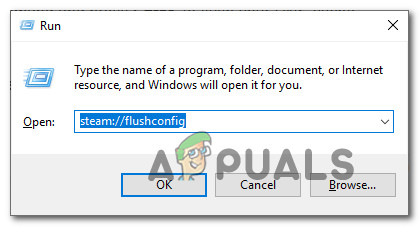
بھاپ کی ترتیب کو فلش کرنا
- ایک بار جب آپ کے ذریعہ اشارہ کیا جائے گا ڈاؤن لوڈ کیشے کو صاف کریں ونڈو ، کلک کریں ٹھیک ہے اپنی مقامی ڈاؤن لوڈ کیشے کو صاف کرنے کیلئے۔
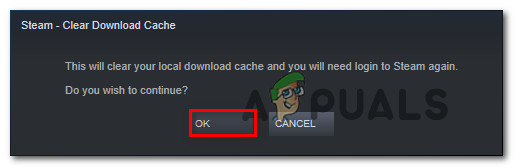
بھاپ کلائنٹ کے فلش ہونے کی تصدیق کرنا
- ایسا کرنے کے بعد ، دوبارہ بھاپ کھولیں اور ایک بار پھر اپنے اکاؤنٹ میں لاگ ان ہوں۔
- اس عمل کو دہرائیں جو پہلے ٹرگر کرتی تھی غلط ڈپو کنفیگریشن غلطی کریں اور دیکھیں کہ آیا معاملہ حل ہوگیا ہے۔
اگر غلطی کا پیغام اب بھی ظاہر ہو رہا ہے تو ، نیچے اگلے نیچے چلے جائیں۔
طریقہ 3: بھاپ کو اپ ڈیٹ کرنے پر مجبور کرنا
اگر مذکورہ بالا دونوں طریقوں نے آپ کو مسئلہ حل کرنے کی اجازت نہیں دی تو ، امکانات ہیں کہ آپ اس مسئلے کو ختم کرسکیں گے غلط ڈپو کنفیگریشن اپنے بھاپ کلائنٹ کو اپ ڈیٹ کرنے پر مجبور کرنے سے غلطی۔ آپ اپنے بھاپ کی تنصیب کے فولڈر میں تشریف لے کر ایسا کرسکتے ہیں اور ہر چیز کو ایک طرف چھوڑ دیں اسٹیمپس ، صارف ڈیٹا ، اور بھاپ.اخت . ایسا کرنے سے ایپلی کیشن کو گمشدہ فائلوں کو دوبارہ ڈاؤن لوڈ کرنے اور جدید ترین ورژن میں تازہ کاری کرنے پر مجبور کریں گے۔
اس کے طریقہ کار کے بارے میں ایک فوری ہدایت نامہ یہ ہے:
- یقینی بنائیں کہ بھاپ مکمل طور پر بند ہے۔ اس بات کا یقین کرنے کے لئے کہ ٹریول بار بند ہے اس کے لئے ٹرے بار چیک کریں۔
- فائل ایکسپلورر کو کھولیں اور مندرجہ ذیل جگہ پر جائیں۔
ج: پروگرام فائلیں (x86) بھاپ
نوٹ: اگر آپ نے اپنی مرضی کے مطابق جگہ پر بھاپ نصب کی ہے تو ، اس کے بجائے وہاں پر جائیں۔
- ایک بار بھاپ کی تنصیب والے فولڈر میں پہنچ جانے کے بعد ، مندرجہ ذیل آئٹمز کو چھوڑ کر ہر چیز کو حذف کردیں۔
اسٹیمپس (فولڈر)
یوزر ڈیٹا (فولڈر)
بھاپ.اخت
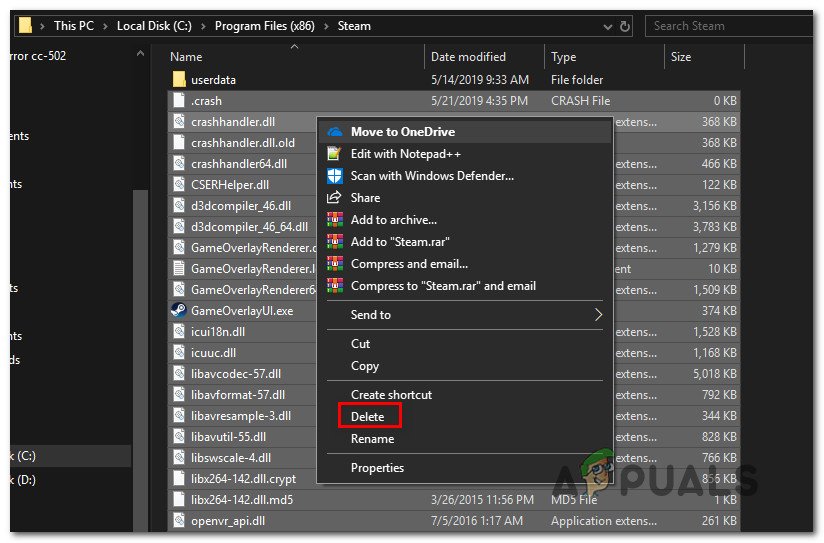
غیر ضروری فائلوں کو حذف کرنا
- ایک بار بھاپ فولڈر صاف صاف ہوجانے کے بعد ، اپنے کمپیوٹر کو دوبارہ اسٹارٹ کریں۔
- جب اگلا اسٹارٹ اپ تسلسل مکمل ہوجائے تو ، مرکزی عملدرآمد سے بھاپ لانچ کریں۔ سالمیت کی توثیق کے بعد ، یہ تازہ ترین ورژن خود بخود ڈاؤن لوڈ اور انسٹال ہوجائے گی۔
- اس کھیل کو انسٹال کرنے کی کوشش کریں جو پہلے ٹرگر کر رہا تھا غلط ڈپو کنفیگریشن غلطی کریں اور دیکھیں کہ آیا معاملہ حل ہوگیا ہے۔
اگر اب بھی وہی مسئلہ رونما ہورہا ہے تو نیچے اگلے طریقہ پر جائیں۔
طریقہ 4: بیٹا سے انتخاب / انتخاب کرنا
کچھ صارفین کے لئے ، کام کرنے کے لئے انتخاب کرنا یا بیٹا پروگرام سے آپٹ آؤٹ کرنا واحد کام تھا۔ اس کام کی کوئی سرکاری وضاحت نہیں ہے ، لیکن بہت سے متاثرہ صارفین نے اس رہنما کی تصدیق کی ہے کہ ' غلط ڈپو تشکیل ' غلطی
یہاں بھاپ میں بیٹا پروگراموں کو کس طرح بیٹا پروگرام میں اندراج کرنے یا آپٹ آؤٹ کرنے کے بارے میں ایک فوری ہدایت نامہ دیا گیا ہے۔
- بھاپ کے اندر ، کلک کرنے کے لئے اوپر پر ربن بار کا استعمال کریں بھاپ> ترتیبات۔
- ترتیبات کے مینو سے ، دائیں جانب عمودی مینو میں سے اکاؤنٹ کے مینو کو منتخب کریں ، پھر دائیں پین میں جائیں اور کلک کریں بدلیں کے ساتھ منسلک بٹن بیٹا شرکت .
- بیٹا شرکت اسکرین سے ، تبدیل کریں بیٹا کی شرکت اس آئٹم پر ڈراپ ڈاؤن مینو جو فی الحال فعال نہیں ہے۔ پھر ، کلک کریں ٹھیک ہے تبدیلیوں کو بچانے کے لئے.
- جب اپنے اسٹیم کلائنٹ کو ایسا کرنے کا اشارہ کیا گیا ہو تو اسے دوبارہ شروع کریں ، پھر وہی اقدامات نقل کریں جو ہم پہلے غلطی کو متحرک کررہے ہیں۔

بیٹا کی شرکت میں شامل ہونا / انتخاب کرنا
طریقہ 5: انسٹال جگہ سے بھاپ کلائنٹ چل رہا ہے
کچھ متاثرہ صارفین نے اطلاع دی ہے کہ وہ شارٹ کٹ سے کام کرنے کی بجائے انسٹال کے مقام سے بھاپ چلا کر اس مسئلے کو حل کرنے میں کامیاب ہوگئے ہیں۔ اس بارے میں کوئی سرکاری وضاحت نہیں ہے کہ یہ طریقہ کچھ صارفین کے لئے کیوں کارآمد ثابت ہوا ، لیکن ہم نے اس کے موثر ہونے کی متعدد مختلف تصدیقیں دیکھی ہیں۔
متعدد صارفین قیاس آرائیاں کررہے ہیں کہ یہ فکس ان حالات میں کارآمد ہوگا جب اجازت نامے کی وجہ سے مسئلہ پیدا ہوا ہے۔ انسٹال شدہ جگہ سے بھاپ کلائنٹ چلانے کے بارے میں ایک فوری ہدایت نامہ یہ ہے:
- اس بات کو یقینی بنائیں کہ بھاپ کلائنٹ بند ہے۔ اس بات کو یقینی بنانے کے لئے ٹری بار کے آئیکن کو چیک کریں کہ اطلاق بند ہے۔
- فائل ایکسپلورر کھولیں اور اپنی بھاپ کی تنصیب کے مقام پر جائیں۔ پہلے سے طے شدہ طور پر ، آپ اس میں تلاش کرسکیں گے:
ج: پروگرام فائلیں (x86) بھاپ
نوٹ: اگر آپ نے اپنی مرضی کے مطابق جگہ پر بھاپ نصب کی ہے تو ، اس کے بجائے وہاں پر جائیں۔
- آئٹمز کی فہرست کے ذریعے سکرول کریں اور پر ڈبل کلک کریں بھاپ.اخت ڈیجیٹل اسٹور کو انسٹالیشن فولڈر سے لانچ کرنے کیلئے۔
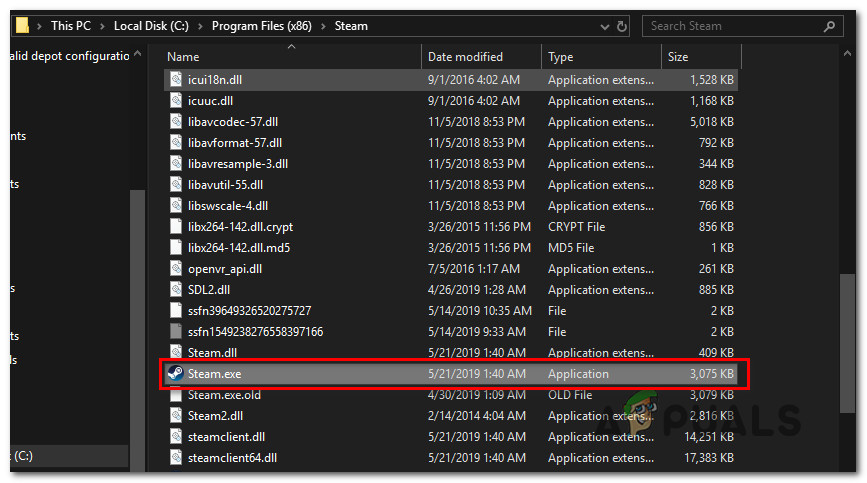
انسٹالیشن فولڈر سے اسٹیم ایپ کھولنا
- اس عمل کو دہرائیں جو پہلے معاملے کو متحرک کررہی تھی اور دیکھیں کہ آیا معاملہ حل ہوگیا ہے۔
اگر اب بھی وہی مسئلہ رونما ہورہا ہے تو نیچے اگلے طریقہ پر جائیں۔
طریقہ 6: بھاپ کلائنٹ بوٹ اسٹراپر اسٹارٹ آئٹم کو غیر فعال کرنا
کچھ صارفین جو اس عین مسئلے کا سامنا کر رہے ہیں نے بتایا ہے کہ اس مسئلے کو صرف اس صورت میں حل کیا گیا جب انہوں نے ایم ایس کنفیگ لانچ کیا اور اس کے طرز عمل میں ترمیم کی۔ بھاپ کلائنٹ بوٹسٹریپر غیر معینہ مدت کے لئے معذور ہونا۔ ایسا کرنے اور بھاپ کے ڈاؤن لوڈ کیش کو فلش کرنے کے بعد ، زیادہ تر متاثرہ صارفین نے اطلاع دی ہے کہ “ غلط ڈپو تشکیل ' انسٹالیشن فولڈر سے اسٹیم لانچ کرنے پر ایک بار پھر خرابی پیدا نہیں ہو رہی تھی۔
اس کے طریقہ کار کے بارے میں ایک فوری ہدایت نامہ یہ ہے:
- دبائیں ونڈوز کی + R کھلنا a رن ڈائلاگ باکس. پھر ، ٹائپ کریں 'msconfig' اور دبائیں داخل کریں کھلنا a سسٹم کی تشکیل ونڈو
- کے اندر سسٹم کی تشکیل ونڈو ، پر جائیں شروع ٹیب اور پر کلک کریں ٹاسک مینیجر کھولیں .
- ٹاسک مینیجر کے اسٹارٹ اپ ٹیب کے اندر ، دائیں کلک کریں بھاپ کلائنٹ بوٹسٹریپر اور منتخب کریں غیر فعال کریں۔
- دبائیں ونڈوز کی + R دوسرا رن باکس کھولنے کے ل. پھر ، ٹائپ کریں 'بھاپ: // فلشکنفگ' اور ہٹ داخل کریں کے ڈاؤن لوڈ کیچ کو حذف کرنے کے لئے بھاپ جب بھاپ کی تصدیق کے اشارے سے اشارہ کیا جائے تو ، پر کلک کریں ٹھیک ہے جاری رکھنے کے لئے.
- آخر میں ، اپنی بھاپ کی تنصیب کے مقام پر جائیں ، پر ڈبل کلک کریں بھاپ.اخت اور دیکھیں کہ آیا معاملہ حل ہو گیا ہے۔ بطور ڈیفالٹ ، بھاپ انسٹالیشن فولڈر اس میں ہے:
ج: پروگرام فائلیں (x86) بھاپ
نوٹ: اگر آپ نے اپنی مرضی کے مطابق جگہ پر بھاپ نصب کی ہے تو ، اس کے بجائے وہاں پر جائیں۔

بھاپ کلائنٹ بوٹسٹریپر کو غیر فعال کرنا
اگر غلط ڈپو کنفیگریشن خرابی اب بھی ہورہی ہے ، نیچے اگلے طریقہ پر جائیں۔
طریقہ 7: کھیل کے ایپ مینی فیسٹ میں ترمیم کرنا
اگر آپ کنفگ فائل میں ترمیم کرنے سے نہیں ڈرتے ہیں تو ، اس مسئلے کو ٹھیک کرنے کا ایک کم دخل اندازی طریقہ یہ ہے کہ آپ اپنے پاس جائیں۔ اسٹیم ایپ فولڈر اور ترمیم کریں .acf کھیل سے متعلق فائل جو متحرک ہو رہی ہے “ غلط ڈپو تشکیل ' غلطی فائل کے پورے ماؤنٹڈپورٹس کی تشکیل کا مکمل حصہ حذف کرکے ، متعدد متاثرہ صارفین نے بتایا ہے کہ بھاپ نے کھیل کو توثیق کیا (ماؤنٹڈ ڈیپوٹس حصے کو دوبارہ تخلیق کیا) جس نے اس مسئلے کو حل کیا۔
اس گیم کے ایپ منیفٹ میں ترمیم کرنے کے بارے میں ایک ہدایت نامہ یہ ہے جو اس مسئلے کو متحرک کررہا ہے۔
- اس بات کو یقینی بناتے ہوئے شروع کریں کہ بھاپ مکمل طور پر بند ہے۔ اس بات کا یقین کرنے کے لئے اپنے ٹرے بار کو چیک کریں کہ بھاپ پس منظر میں نہیں چل رہا ہے۔
- بھاپ ایپس والے فولڈر میں جائیں۔ اس کا ڈیفالٹ مقام یہاں ہے:
ج: پروگرام فائلیں (x86) بھاپ اسٹیماپس
نوٹ: اگر آپ نے اپنی مرضی کے مطابق جگہ پر بھاپ نصب کی ہے تو ، اس کے بجائے وہاں پر جائیں۔
- پہلے پر دائیں کلک کریں appmanLive.acf فائل کریں اور اسے ٹیکسٹ ایڈیٹر سے کھولیں۔
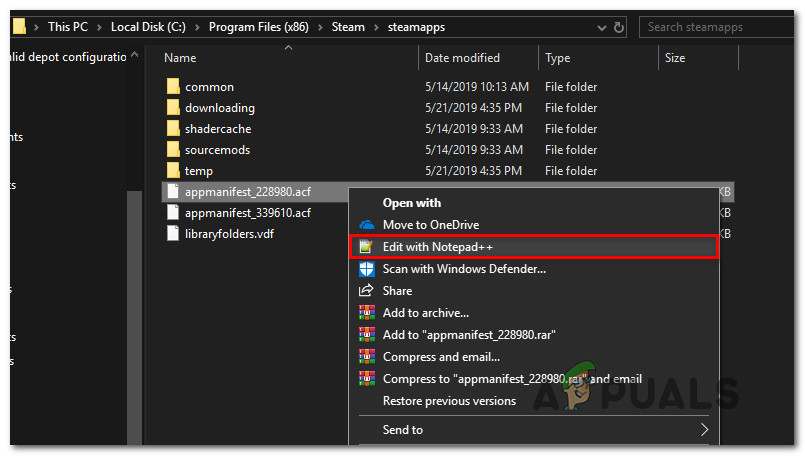
طاقتور ٹیکسٹ ایڈیٹر کے ساتھ .acf فائل میں ترمیم کرنا
نوٹ: بہترین نتائج کے ل we ، ہمارا مشورہ ہے کہ آپ نوٹ پیڈ ++ ( یہاں )
- ایک بار جب آپ ٹیکسٹ ایڈیٹر کے ساتھ فائل کھولتے ہیں تو دبائیں Ctrl + F تلاش فنکشن کو کھولنے کے ل then ، پھر تلاش کریں 'ماونٹڈپوٹس' اور دبائیں داخل کریں۔
- جب آپ کو صحیح کنفگ پارٹ مل جاتا ہے تو ، پورا سیکشن منتخب کریں اور اس سے چھٹکارا پانے کے لئے حذف پر کلک کریں۔ اس کے بعد ، سب سے اوپر پر ربن مینو کا استعمال کریں محفوظ کریں ترتیب دیں اور فائل سے باہر نکلیں۔
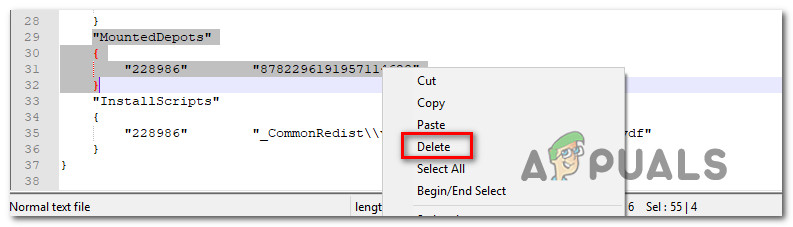
ماونٹڈپٹس کی تشکیل کا حصہ حذف کرنا
- اسٹیمپس فائل پر واپس جائیں اور اقدامات پر عمل کریں چار پانچ آپ کے پاس موجود باقی appmanifest.acf فائلوں کے ساتھ۔
- ایک بار ماونٹڈپوٹس حصہ ہر کھیل کے لئے صاف چھین لیا گیا ہے ، دوبارہ بھاپ شروع کریں اور اس میں ترمیم کی گئی فائلوں کی توثیق کرنے کی اجازت دیں۔
- پہلے سے ناکام ہونے والے گیم کو انسٹال کرنے کی کوشش کریں اور دیکھیں کہ آیا معاملہ حل ہوگیا ہے۔